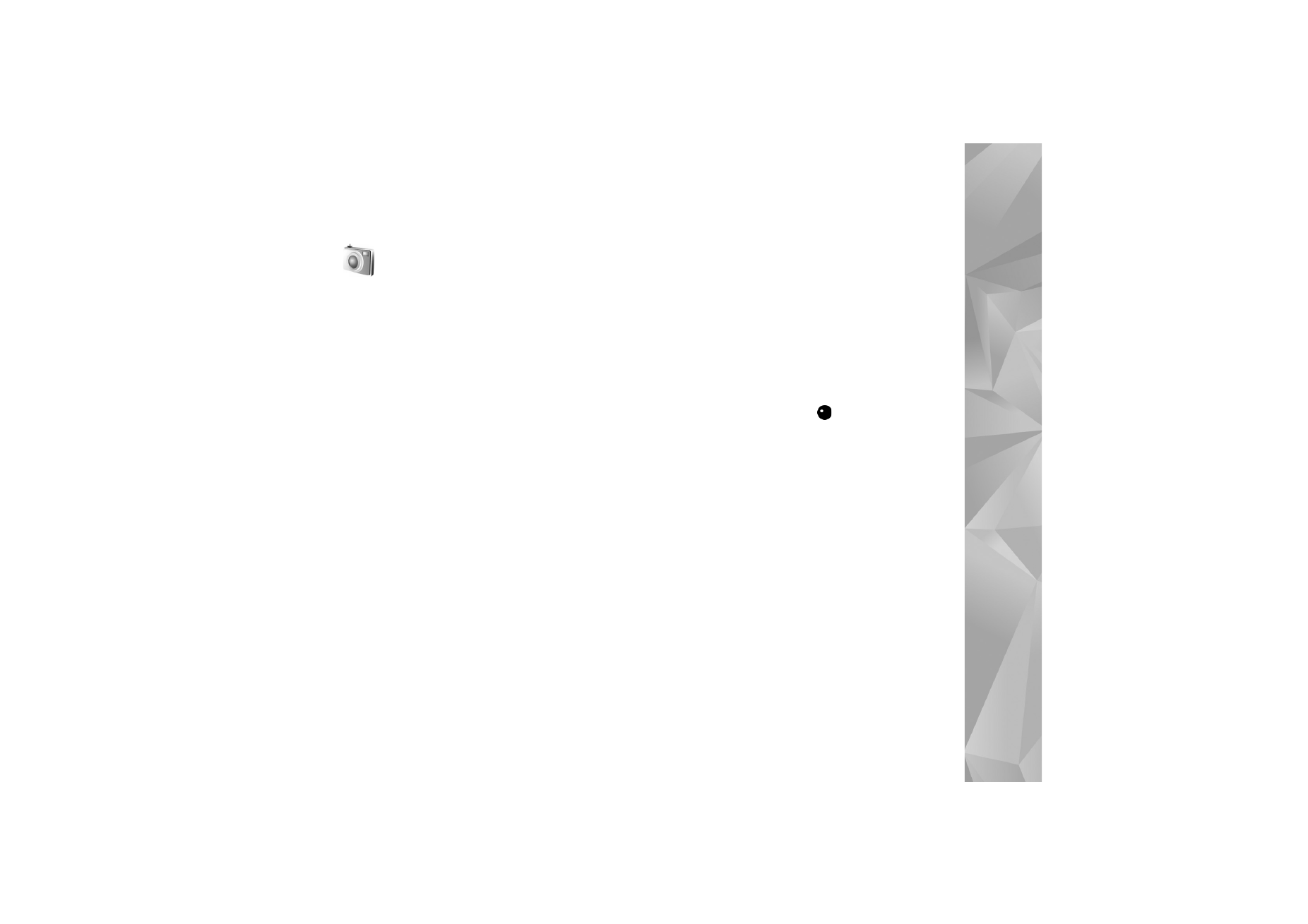
Videoaufnahme
Aktivieren Sie die Hauptkamera, indem Sie das Display
in den Kameramodus drehen. Befindet sich die Kamera
im Bildmodus, können Sie mit der Taste für den
Aufnahmemodus in den Videomodus umschalten.
Drücken Sie die Aufnahmetaste, um die Aufnahme zu
starten. Das Aufnahmesymbol
wird angezeigt und
ein akustisches Signal ertönt. Die rote Aufnahmeanzeige
leuchtet als Hinweis darauf, dass ein Video
aufgenommen wird.
1
Um die Aufnahme zu stoppen, drücken Sie
den Auslöser.
2
Drücken Sie den Auslöser erneut, um die
Aufnahme fortzusetzen.
Der Videoclip wird automatisch im Ordner
Bilder & Videos
in der
Galerie
gespeichert.
Siehe „Galerie“, S. 35.
Um vor dem Aufnehmen eines Videos die
Belichtung und Farben im Kameramodus einzustellen,
navigieren Sie mit der seitlichen Navigationstaste
auf der Symbolleiste. Siehe „Grundeinstellungen –
Farbe und Belichtung“, S. 33, und „Aufnahmemodi“, S. 34.
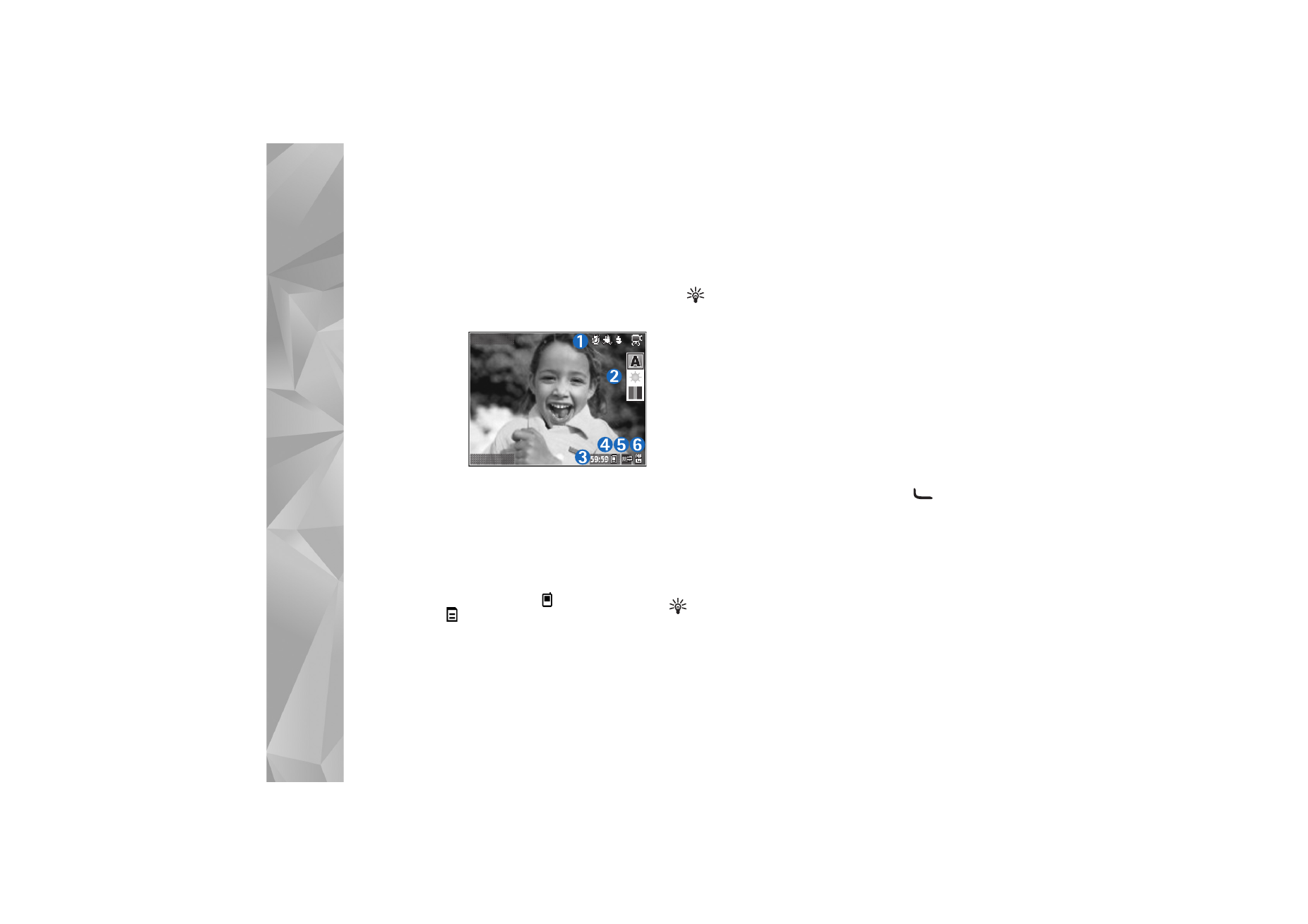
Kamera
28
Um das Objekt zu vergrößern oder zu verkleinern
(stufenloser 3-facher optischer und bis zu 20-facher
digitaler Zoom) drehen Sie die Zoomtaste an der Seite
des Geräts.
Der Video-Sucher zeigt folgende Informationen:
•
Statusanzeigen (1)
für Ton aus,
Stabilisierung an,
Videolichtmodus
und aktueller
Aufnahmemodus
•
Die Symbolleiste
(2), auf der
Sie vor der
Aufnahme den
Aufnahmemodus, Weißabgleich und Farbton auswählen
können (die Symbolleiste ist während der Aufnahme
ausgeblendet).
•
Die insgesamt verfügbare Videoaufnahmezeit (3).
Während der Aufnahme zeigt die aktuelle
Videolängenanzeige auch die abgelaufene
und die verbleibende Zeit.
•
Die Anzeigen für Gerätespeicher (
) und
Speicherkarte (
) (4) geben an, wo die
Videos gespeichert werden.
•
Die Anzeige der Videoqualität (5) gibt an, ob die
Qualität des Videos auf
TV (hoch)
,
TV (normal)
,
Handapparat (hoch)
,
Handapparat (normal)
oder
MMS
eingestellt ist.
•
Dateityp des Videoclips (6)
Tipp: Wählen Sie
Optionen
>
Symbole einblenden
,
um alle Sucheranzeigen einzublenden, oder
Symbole
ausblenden
, um nur die Videostatusanzeigen
einzublenden.
Nachdem Sie einen Videoclip aufgenommen haben, wählen
Sie eine der folgenden Optionen auf der Symbolleiste:
•
Für die sofortige Wiedergabe des gerade
aufgezeichneten Videoclips wählen Sie
Wiedergabe
.
•
Wenn Sie das Video nicht behalten möchten, löschen
Sie es durch Auswählen von
Löschen
.
•
Um das Video als Multimedia-Mitteilung, E-Mail-
Anhang, über eine Bluetooth Verbindung oder mit
der Infrarotfunktion zu senden, drücken Sie
oder wählen Sie
Optionen
>
Senden
. Weitere
Informationen finden Sie unter „Mitteilungen“, S. 48
und „Bluetooth Verbindung“, S. 103. Diese Option ist
während eines aktiven Anrufs nicht verfügbar.
•
Um einen neuen Videoclip aufzunehmen,
wählen Sie
Neues Video
.
Tipp: Aktivieren Sie das Profil
Offline
, damit die
Videoaufnahme nicht durch eingehende Anrufe
unterbrochen wird.
Schließen
Optionen

Kamera
29
Videoeinstellungen
Für die Videoaufnahme sind zwei Arten von Einstellungen
verfügbar: Videokonfiguration und Grundeinstellungen.
Hinweise zum Ändern der Videokonfigurations-Einstellungen
finden Sie unter „Grundeinstellungen –
Farbe und Belichtung“ auf S. 33. Die
Konfigurationseinstellungen werden auf die
Standardeinstellungen zurückgesetzt, sobald Sie die Kamera
schließen. Die Grundeinstellungen dagegen bleiben
unverändert, bis Sie sie erneut ändern. Um die
Grundeinstellungen zu ändern, wählen Sie
Optionen
>
Einstellungen
und eine der folgenden Optionen:
Audioaufnahme
– Wählen Sie
Aus
, wenn Sie keinen
Ton aufnehmen möchten.
Videoqualität
– Setzen Sie die Qualität des Videoclips
auf
TV (hoch)
(beste Qualität zur Archivierung und
Wiedergabe auf einem kompatiblen TV-Gerät oder PC
sowie Mobiltelefon),
TV (normal)
,
Handapparat (hoch)
,
Handapparat (normal)
oder
MMS
(Größe des Videoclips
beim Senden als Multimedia-Mitteilung (MMS) begrenzt).
Falls Sie das Video auf einem kompatiblen Fernseher oder
PC abspielen möchten, wählen Sie die Qualität
TV (hoch)
mit VGA-Auflösung (640 x 480) und dem Dateiformat
.mp4. Wenn Sie den Videoclip als MMS versenden
möchten, wählen Sie
MMS
(QCIF-Auflösung und
Dateiformat .3gp). Die Größe des aufgenommenen
Videoclips ist bei Auswahl von
MMS
auf 300 KByte
begrenzt (entspricht etwa 20 Sekunden), damit es sich
problemlos als Multimedia-Mitteilung an kompatible
Geräte versenden lässt.
Videostabilisierung
– Wählen Sie
Ein
, um Kamerawackeln
bei der Videoaufnahme zu reduzieren.
In Album einfügen
– Legen Sie fest, ob der
aufgenommene Videoclip in ein bestimmtes Album in der
Galerie
eingefügt werden soll. Wählen Sie
Ja
, um eine Liste
der verfügbaren Alben zu öffnen. Der Videoclip wird nach
der Aufnahme automatisch in das gewählte Album
gespeichert. Ändern Sie die Einstellung, wenn Sie mit
der Aufnahme von Videoclips für das gewählte Album
fertig sind.
Videoaufnahme zeigen
– Geben Sie an, ob der erste
Frame des aufgezeichneten Videoclips im Anschluss an die
Aufnahme auf dem Display angezeigt werden soll. Wählen
Sie
Wiedergabe
auf der Symbolleiste (Hauptkamera)
oder
Optionen
>
Wiedergabe
(Zusatzkamera), um den
Videoclip anzuzeigen.
Optischer Zoom bei Aufnahme
– Wählen Sie
Ein
oder
Aus
. Wählen Sie
Aus
, um mechanische Geräusche,
die durch die Bewegung des Objektivs beim Einschalten
des optischen Zooms während der Aufnahme entstehen,
zu beseitigen.
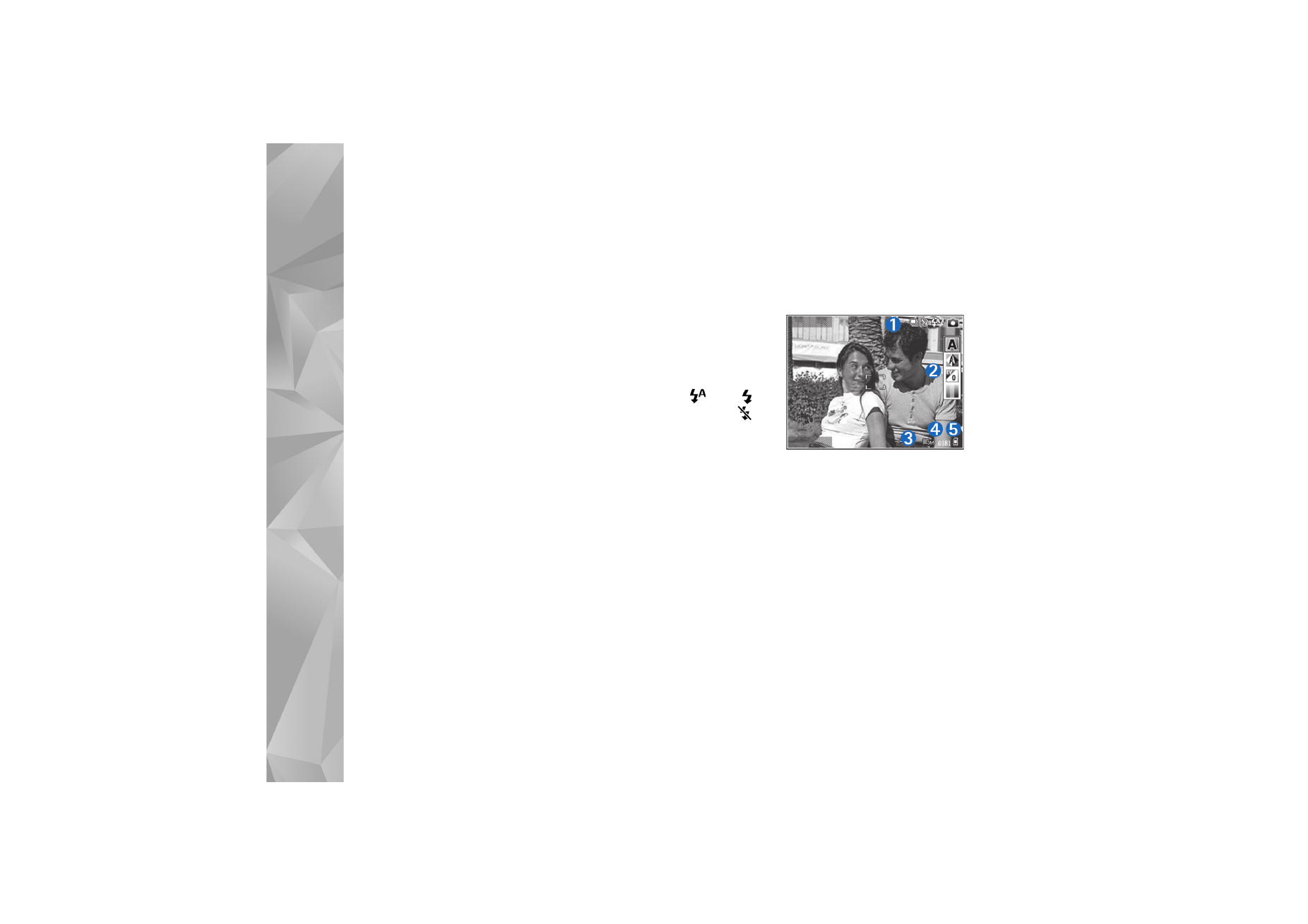
Kamera
30
Verwendeter Speicher
– Legen Sie den
Standardspeicherort fest: Gerätespeicher oder ggf.
eingelegte Speicherkarte.